A TP-Link gyártotta okosaljzat után ezúttal a cég okosizzóit próbáltuk ki, amelyek nemcsak okostelefonról vezérelhetők, és ha akarjuk, automatizálhatók, de a megfelelő kompatibilitásnak hála akár hangparancsokkal is vezérelhetők.
Ha az ember belevág egy okosotthon kialakításába, az első és legegyszerűbb lépés a világítás megújítása lehet, hiszen ez az egyik legolcsóbb és legegyszerűbben megoldható feladat. Kezdésként arra érdemes figyelni, hogy olyan rendszert válasszunk, ahol az okosizzók vezérlése nem igényel külön központi egységet (mint az IKEA megoldása), hanem egyenként csatlakoznak a vezeték nélküli hálózatunkra. Ma már számos gyártó ilyen típusú termékei közül lehet válogatni, mi pedig a TP-Link hagyományosnak mondható Tapo L510E, és a szivárvány minden színében világítani képes Tapo L530E modelljét próbáltuk ki.

Okosvilágítás pár perc alatt
Mindkét izzó LED technológiát alkalmaz, maximum 806 lumen fényerővel, és kompatibilisek a legelterjedtebb E27-es foglalattal. A korábban tesztelt okosaljzathoz hasonlóan az egyik legjobb tulajdonságuk pedig az, hogy pár perc alatt, mindenféle szaktudás nélkül beüzemelhetők. A kicsomagolás után csak be kell csavarni a körtét a kiszemelt helyére, felkapcsolni, majd megvárni, míg hármat villan – ez nem valamiféle hiba, az eszköz így jelzi, hogy megfelelően működik. Ezt követően a mobilunkra le kell tölteni az Androidra és iOS-re egyaránt elérhető Tapo alkalmazást, készíteni egy felhasználói fiókot (ha még nincs), majd az app kezdőképernyőjén neki is lehet állni az okosizzó beállításának.
Az Add Your Device opciót megbökve a felugró listából (a TP-Linknek több okoseszköze van) csak ki kell választani a megfelelő modellt, majd a képernyőn megjelenő utasításokat követve az izzót összekötni a telefonnal, majd a vezeték nélküli hálózatunkkal. Utóbbi esetben csak ki kell választani a wifinket, majd megadni a jelszót. Ezt meglépve véget is ér a beüzemelés, a világító eszköz még ellenőrzi, hogy van-e friss firmware (ha igen, azt rögtön érdemes telepíteni), aztán már használhatjuk is az új okosizzónkat.
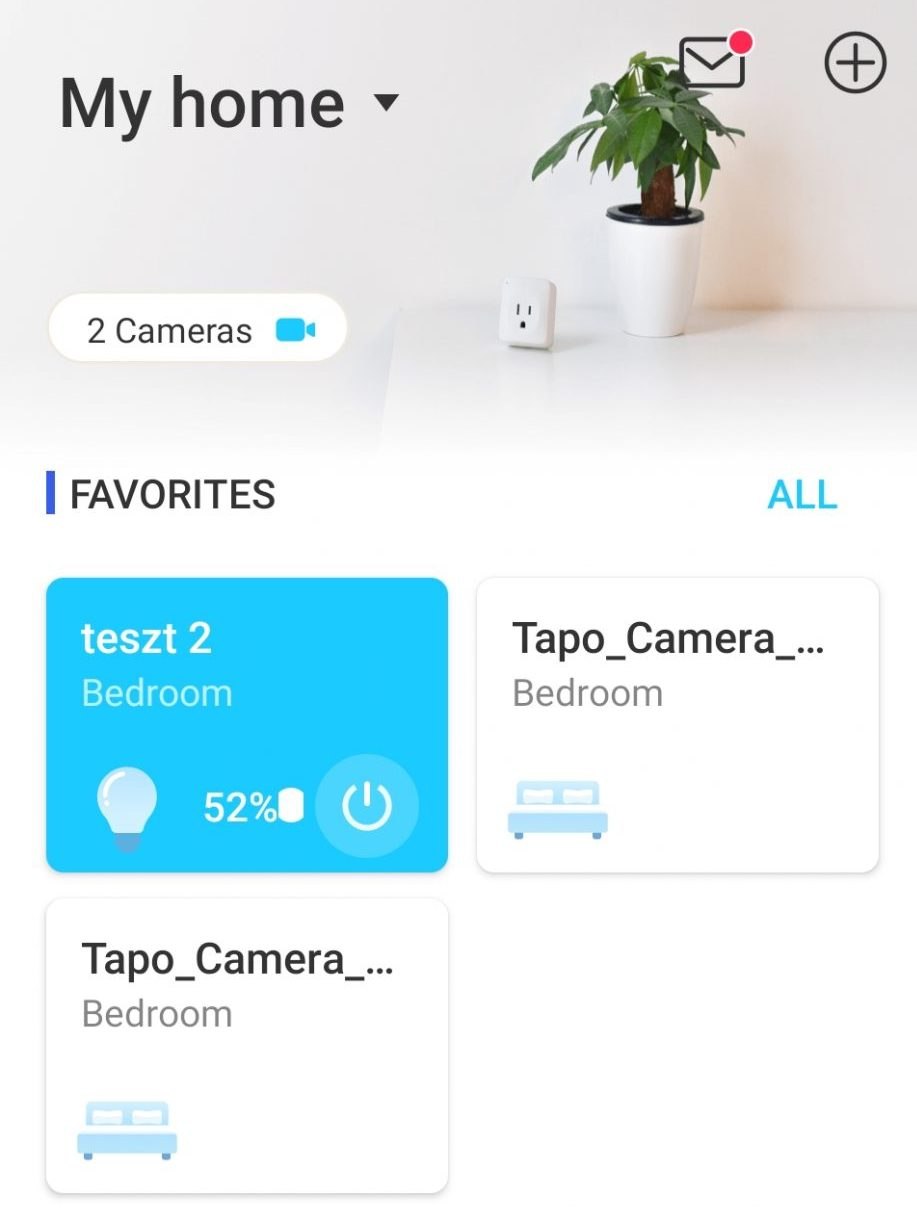
Az égő elnevezhető, megadhatjuk, hogy melyik helyiségben (nappali, előszoba, konyha stb.) használjuk, majd a Tapo alkalmazás főmenüjében megjelenő eszközre bökve megkapjuk az összes elérhető funkciót. A legalapvetőbb lehetőség az okosizzó be- és kikapcsolása, illetve állítható a fényerősség: vannak előre megadott százalékok (5, 25, 50, 75, 100), de az izzót ábrázoló grafikán az ujjunkkal simán beállítható a számunkra ideális értéket.
A színes Tapo L510E esetében mindez annyiban változik, hogy a fényerő százalékai helyett előre megadott színeket kapunk, illetve adott a lehetőség, hogy egy színskálán mi magunk válasszuk ki a számunkra szimpatikus árnyalatot. Az utoljára beállított értékeket mindegyik okoségő megjegyzi, ugyanakkor a Settings menüben meghatározható egy olyan állandó alapérték, amire az izzó visszaáll minden egyes újabb bekapcsolást követően.
Mivel az izzók kapcsolódnak a wifihez, internetelérés esetén akár egy másik kontinensről is megoldható a vezérlés, de adottak más funkciók is. Mindkét izzó menüjében találunk egy naptár, egy repülőgép és egy stopperóra ikont. A naptárral automatizálható például a ki- és bekapcsolás: ez köthető a napfelkeltéhez és a naplementéhez, de akár mi magunk is meghatározhatunk órákat, és ezek eltérőek lehetnek a hét különböző napjain. Beállítható például, hogy hétköznapokon este nyolc és tíz között automatikusan világítson egy adott izzó, míg szombat és vasárnap ez az időszak lehet akár este hat és éjfél között. És ez még nem minden, hiszen itt nemcsak a be- és kikapcsolás szabályozható, de azt is beállíthatjuk, hogy az izzó milyen fényerőn kapcsoljon be, a Tapo L530E esetében pedig előre meghatározható a kívánt színhőmérséklet vagy akár egy konkrét szín is.

A repülő ikon a távollét módot jelöli: egy utazás alkalmával beállítható, hogy egy adott időponton belül (például este hét és reggel hat között) az általunk kiválasztott izzó véletlenszerűen fel- majd lekapcsolódjon. Ennek ugye biztonsági okai vannak: az okosizzó véletlenszerű felkapcsolódása azt a benyomást kelti, mintha lenne otthon valaki.
Végezetül a stopperórára bökve beállítható az időzítés, tehát az, hogy a visszaszámlálás végén ki- vagy bekapcsoljon az okosaljzat. Ez az opció például akkor jöhet jól, ha rendszeresen elalszunk az égő lámpa mellett és nem ébredünk fel a fényre, egy időzítéssel simán megoldható, hogy a kiválasztott okosizzónk lekapcsoljon mondjuk egy óra után.
A Tapo alkalmazás főmenüjében találunk továbbá egy Smart Actions menüpontot is, ahol előre meghatározott „akciók” definiálhatók. Beállítható például, hogy a lakás elhagyásakor egyetlen érintésre minden izzónk kikapcsoljon, érkezéskor pedig ugyanez megfordítható, tehát bekapcsolhatnak az általunk előre megadott okoségők. Mindez ráadásul nemcsak az izzók esetén működik, hiszen összevonható több eszköz is: például egy okoskameránál megszabható, hogy induláskor kapcsoljon be, míg érkezéskor kapcsolja le magát.
Akár hanggal is
A TP-Link okoseszközök (így a különböző Tapo okosizzók) nagy előnye, hogy kompatibilisek az Amazon Alexával és a Google Asszisztenssel, így, ha rendelkezünk az említett rendszerekhez kapcsolódó okoshangszóróval, akkor adott a hangvezérlés lehetősége is. Mi egy Google Home Minivel próbáltuk ki a wifire kapcsolódó égőket: a Google Home alkalmazásban felvettük a vezérelhető eszközök közé a Tapo L510E és a Tapo L530E izzókat, adtunk neki egy-egy saját nevet (Light 1 és Light 2), majd ezt követően az okoshangszórón keresztül pusztán hangparancsokkal tudtuk vezérelni.
Íme a három legegyszerűbb parancs:
- Hey Google, turn on Light 1! – Light 1 izzó bekapcsolása
- Hey Google, turn off Light 2! – Light 2 izzó kikapcsolás
- Hey Google, set brightness to 30%! – Fényerő 30 százalékra állítása
Amit tudni kell, hogy a Google Asszisztens (és az Amazon Alexa) egyelőre nem tud magyarul, így a parancsokat olyan nyelven (pl. angol, német, francia stb.) kell kiadni, amiket felismer a rendszer. Szerencsére egy okosizzó esetén a legalapvetőbb parancsokat (pl. turn on és turn off) még az is simán ki tudja mondani, aki soha nem tanult angolul.